Όταν πρόκειται για δημιουργικές δουλειές στο Photoshop, τα πινέλα είναι απαραίτητα εργαλεία που δίνουν στη σχεδίασή σου αυτό το ιδιαίτερο στοιχείο. Σου επιτρέπουν να αναπτύξεις το δικό σου στυλ και να μεταφέρεις τις οράματά σου σε ψηφιακούς καμβάδες. Η εισαγωγή πινέλων στο Photoshop είναι μια απλή διαδικασία, ωστόσο υπάρχουν διάφορες μέθοδοι για να το κάνεις αυτό αποτελεσματικά και γρήγορα. Σε αυτό τον οδηγό θα μάθεις όλα όσα χρειάζεσαι για μια ομαλή εισαγωγή και την εφαρμογή των πινέλων σου.
Βασικά Ευρήματα
- Υπάρχουν τρεις κύριες μέθοδοι για να εισάγεις πινέλα στο Photoshop.
- Μπορείς να προσαρμόσεις την απεικόνιση των πινέλων σου για να αποκτήσεις καλύτερη οπτική κατανόηση.
- Διάφοροι συνδυασμοί πλήκτρων διευκολύνουν τη χρήση των πινέλων στο Photoshop.
Βήμα-βήμα καθοδήγηση
Μέθοδος 1: Διπλό κλικ για εισαγωγή
Αυτή είναι η πιο απλή και γρήγορη μέθοδος για να εισάγεις πινέλα στο Photoshop. Απλώς βρες το αρχείο πινέλου στον υπολογιστή σου και κάνε διπλό κλικ πάνω του.
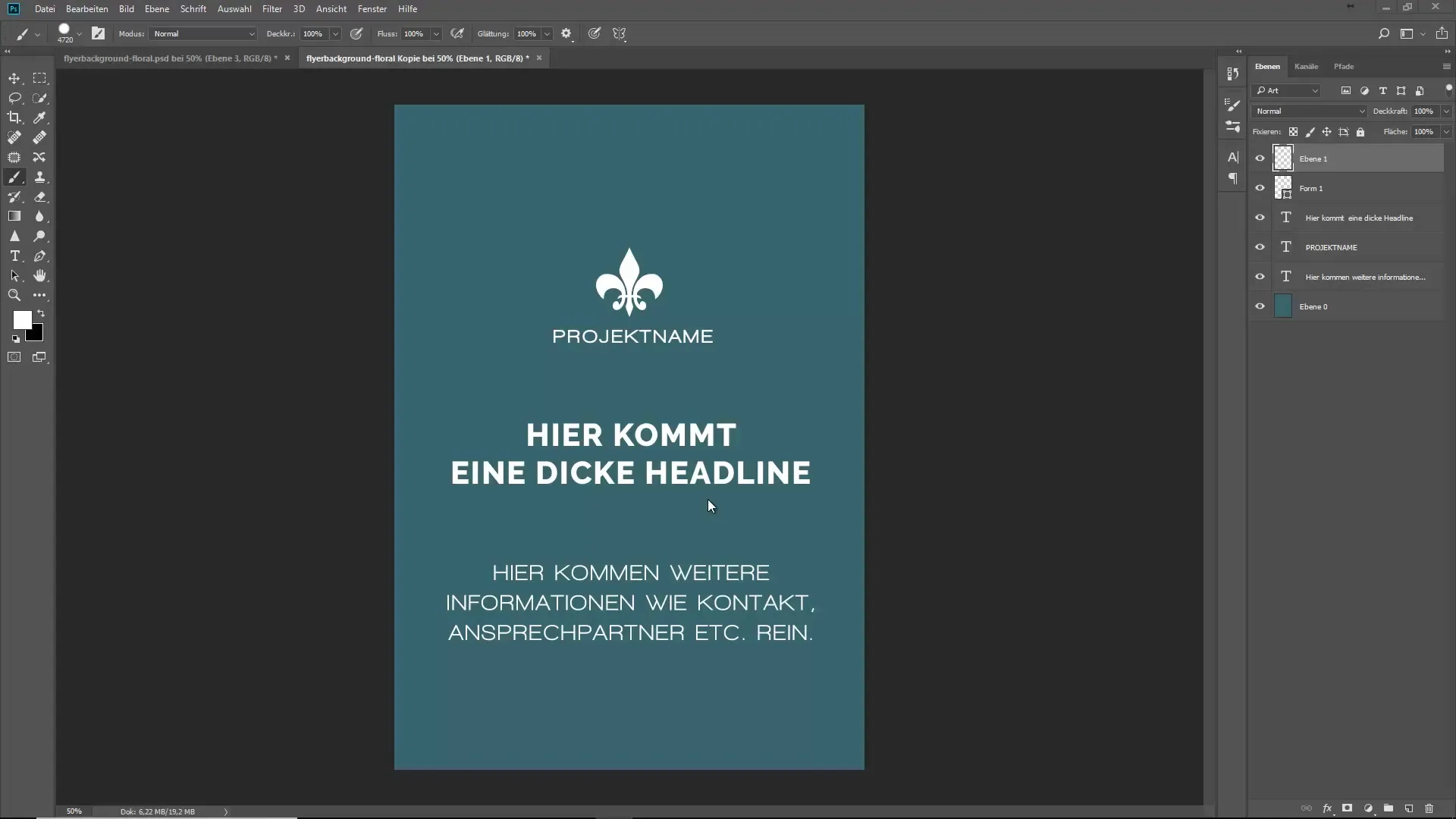
Μέθοδος 2: Σύρσιμο και απόθεση
Αν θέλεις να εισάγεις το πινέλο σου με άλλο τρόπο, μπορείς απλά να το σύρεις στην περιοχή ελέγχου εργαλείων. Φρόντισε να μην σύρεις το πινέλο απευθείας στο έγγραφο, αλλά στην περιοχή ελέγχου του Photoshop.
Μέθοδος 3: Εισαγωγή πινέλων μέσω του πάνελ
Μια άλλη δυνατότητα είναι να εισάγεις πινέλα μέσω των επιλογών του πάνελ. Μετάβαε στο «Εισαγωγή πινέλων», επέλεξε το επιθυμητό αρχείο και φόρτωσέ το απευθείας στο Photoshop.
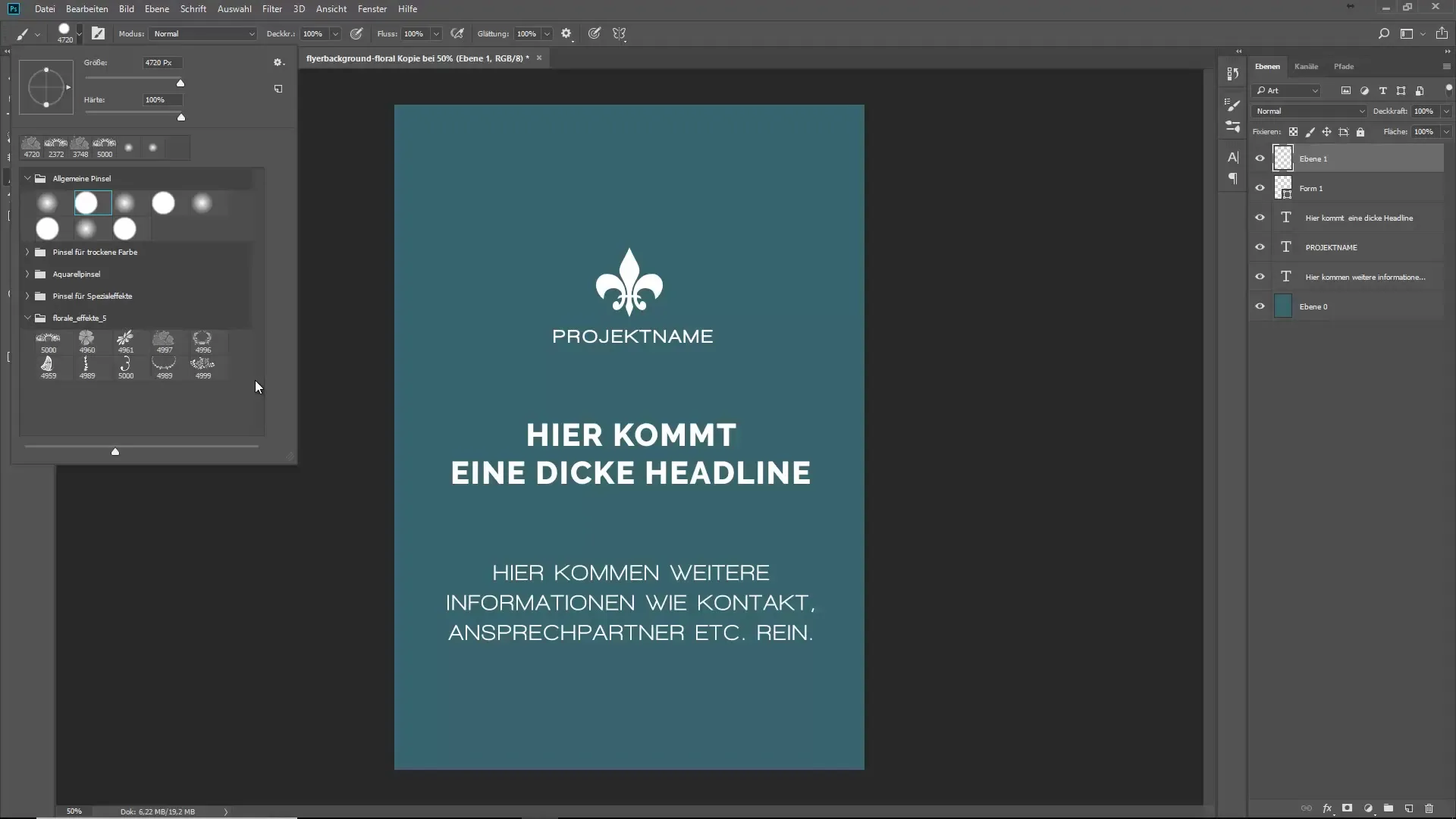
Εμφάνιση και προσαρμογή των πινέλων
Μετά την εισαγωγή των πινέλων, μπορεί κάποιες φορές να μην είναι ορατά όλα τα πινέλα στην διεπαφή χρήστη. Ένα μικρό κόλπο είναι να ενημερώσεις το πάνελ. Απλά σύρτα το, και το Photoshop θα εμφανίσει όλα τα διαθέσιμα πινέλα.
Από προεπιλογή, το πάνελ εμφανίζει μόνο το όνομα των πινέλων και την απεικόνισή τους. Αυτό μπορεί να είναι λιγότερο χρήσιμο για κλασικά πινέλα. Ως εκ τούτου, προτείνω να κρύψεις την απεικόνιση πινέλου και το όνομα για να έχεις καλύτερη συνοπτική προβολή των πινέλων.
Εφαρμογή πινέλων
Τώρα που έχεις τα πινέλα σου, φυσικά θες να τα εφαρμόσεις. Ο πιο αποτελεσματικός τρόπος για να αλλάξεις το μέγεθος και την σκληρότητα των πινέλων σου είναι μέσω του πλήκτρου Alt σε συνδυασμό με το δεξί κλικ του ποντικιού. Με αυτό μπορείς να ελέγξεις το μέγεθος και τη σκληρότητα των πινέλων με διαισθητικό τρόπο.
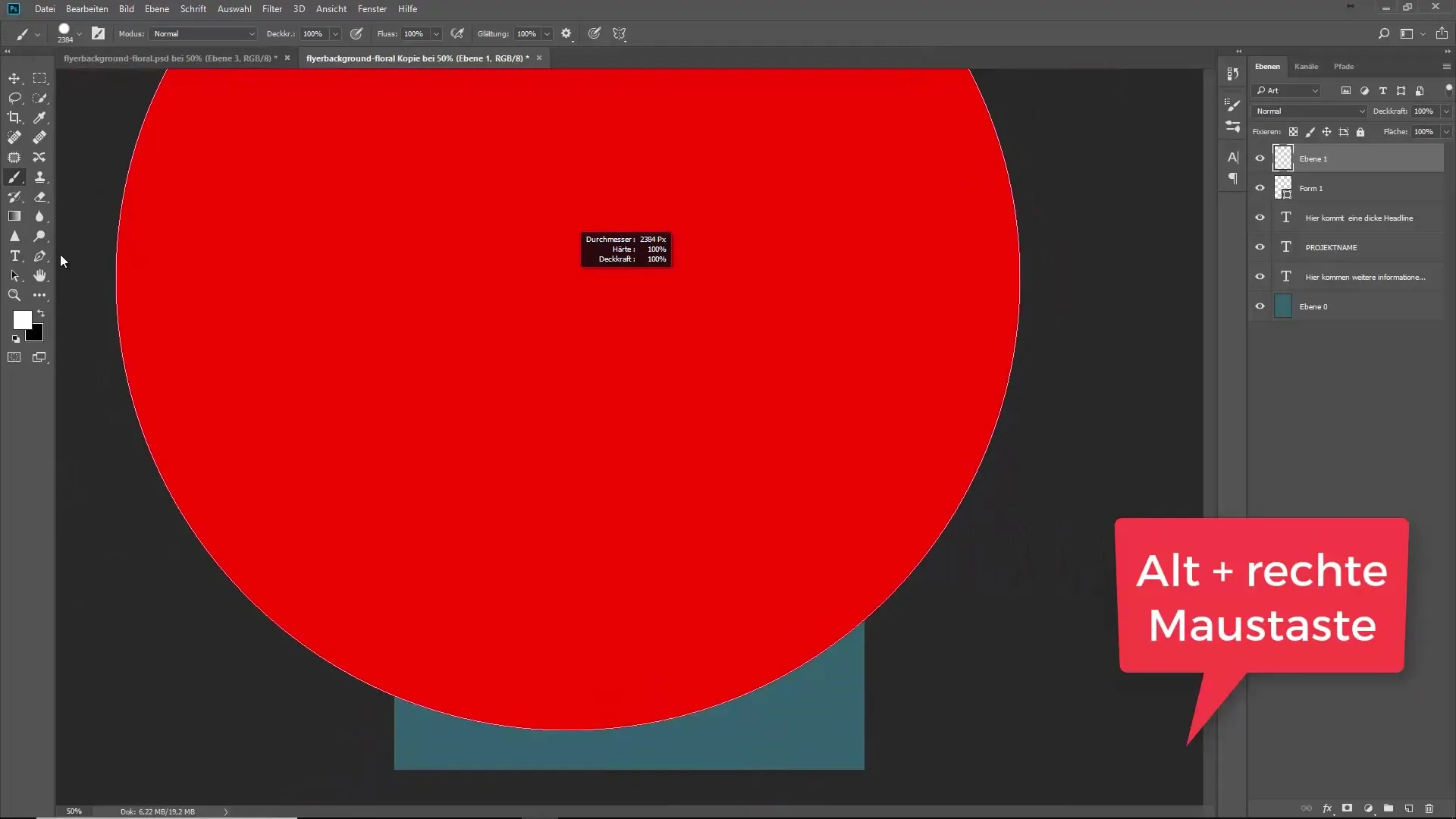
Εναλλακτικά, μπορείς να ρυθμίσεις το μέγεθος του πινέλου αριθμητικά. Με απλή πίεση των αριθμών στο πληκτρολόγιό σου μπορείς να αλλάξεις την αδιαφάνεια ή τις τιμές ροής.
Για να επιλέξεις γρήγορα ένα νέο χρώμα, κράτησε πατημένο το πλήκτρο Alt και κάνε κλικ στο χρώμα στο έγγραφο. Αυτό γίνεται πολύ γρήγορα και είναι πολύ βολικό όταν είσαι εν κινήσει.
Συντομεύσεις πληκτρολογίου στη χρήση πινέλων
Για να εξοικονομήσεις χρόνο, είναι σημαντικό να γνωρίζεις τους χρήσιμους συνδυασμούς πλήκτρων. Ο συνδυασμός πλήκτρων "D" επαναφέρει τα προεπιλεγμένα χρώματα του προσώπου και του φόντου, ενώ το "X" εναλλάσσει μεταξύ τους. Αυτοί οι συνδυασμοί είναι ιδιαίτερα χρήσιμοι όταν εργάζεσαι με μάσκες.
Μια άλλη χρήσιμη πλήκτρο είναι η ράγα (#). Με αυτό μπορείς να αυξήσεις το μέγεθος της άκρης του πινέλου, ενώ το "Ö" την μειώνει ξανά.
Σου προτείνω αυτόν τον ροή εργασίας, γιατί είναι πολύ διαισθητικός και σου προσφέρει περισσότερη ευελιξία κατά την εργασία.
Αλλαγή τόνου και χρωματολόγιο
Μια ωραία δυνατότητα είναι ότι μπορείς να αλλάξεις τον τροχό χρώματος. Με τον συνδυασμό «Ctrl + K» ανοίγεις τις προτιμήσεις, όπου μπορείς να ρυθμίσεις τον τροχό χρώματος για να κάνεις την επιλογή χρωμάτων ακόμη πιο διαισθητική.
Σύνοψη – Εισαγωγή και εφαρμογή πινέλων στο Photoshop
Η εισαγωγή και η ευθύνη για πινέλα στο Photoshop είναι βασικές ικανότητες που πρέπει να κατέχεις προκειμένου να σχεδιάσεις αποτελεσματικά τα ψηφιακά έργα σου. Από τις διάφορες μεθόδους εισαγωγής μέχρι την προσαρμογή της απεικόνισης των πινέλων έως τους χρήσιμους εντολές πληκτρολογίου, αυτός ο οδηγός σου δίνει τα εφόδια που χρειάζεσαι. Εξασκήσου σε αυτά τα βήματα τακτικά για να αναπτύξεις μια ομαλή ροή εργασίας και ανακάλυψε την δημιουργική ελευθερία που σου προσφέρει το Photoshop.
Συχνές Ερωτήσεις
Πώς μπορώ να εισάγω πινέλα στο Photoshop;Μπορείς να εισάγεις πινέλα κάνοντας διπλό κλικ στο αρχείο, σύροντάς το στην περιοχή ελέγχου εργαλείων ή εισάγοντάς το μέσω των επιλογών του πάνελ.
Τι να κάνω αν δεν είναι ορατά όλα τα πινέλα;Απλώς σύρε το πάνελ για να ενημερώσεις την προβολή, δείχνοντας όλα τα πινέλα.
Πώς μπορώ να αλλάξω το μέγεθος των πινέλων;Κράτα πατημένο το πλήκτρο Alt και χρησιμοποίησε το δεξί κλικ για να αλλάξεις το μέγεθος. Εναλλακτικά, μπορείς επίσης να ελέγξεις το μέγεθος του πινέλου μέσω εντολών πληκτρολογίου.
Πώς μπορώ να προσαρμόσω την απεικόνιση των πινέλων;Μπορείς να κρύψεις την απεικόνιση και το όνομα του πινέλου στο πάνελ για να έχεις καλύτερη προβολή των πινέλων.
Ποιες είναι οι χρήσιμες συντομεύσεις πληκτρολογίου για τα πινέλα;Τα πλήκτρα «D» και «X» είναι χρήσιμα για την εναλλαγή μεταξύ των προεπιλεγμένων χρωμάτων. Η ράγα () αυξάνει το μέγεθος του πινέλου, ενώ το «Ö» το μειώνει.


